Consejos Completos sobre Cómo Convertir M4V a GIF en 2024
El formato de archivo M4V, utilizado a menudo para almacenar películas y programas de televisión comprados en iTunes, puede presentar a veces problemas de compatibilidad. Cuando necesites compartir un clip corto y cautivador de tu vídeo M4V como imagen, convertirlo a GIF (Graphics Interchange Format) se convierte en una cómoda solución.
Nos adentraremos en una solución de software fácil de usar y exploraremos varias herramientas de conversión gratuitas online para equiparte con los conocimientos necesarios para elegir el conversor de M4V a GIF que mejor se adapte a tus necesidades.
Parte 1: El mejor conversor de M4V a GIF para Windows y Mac
Si buscas una solución fiable y versátil para convertir M4V a GIF en ordenadores Windows o Mac, piensa en HitPaw Video Converter.
Este software va más allá de la simple conversión, ofreciendo una experiencia rica en funciones con:
- Interfaz fácil de usar: HitPaw Video Converter cuenta con una interfaz limpia e intuitiva, lo que facilita a los usuarios de todos los conocimientos técnicos navegar y convertir sus archivos M4V a formato GIF.
- Velocidad de conversión rápida: Equipado con una tecnología de conversión eficiente, HitPaw Video Converter te permite convertir tus vídeos M4V a GIF rápidamente, ahorrándole un tiempo valioso.
- Funciones adicionales: Más allá de la conversión de M4V a GIF, HitPaw Video Converter ofrece una variedad de herramientas de edición, como recortar secciones no deseadas, ajustar la resolución del vídeo y agregar marcas de agua. Esta flexibilidad lo convierte en un activo valioso para tus necesidades de edición de vídeo.

Aquí tienes una guía paso a paso sobre cómo usar HitPaw Video Converter para convertir M4V a GIF:
1. Descarga e instala HitPaw Video Converter en tu ordenador Windows o Mac. El software está disponible en el sitio web de HitPaw.
2. Inicia HitPaw Video Converter y selecciona el módulo "Video Converter" en la interfaz principal.

3. Haz clic en "Caja de herramientas" y navega por tu ordenador para localizar el vídeo M4V que deseas convertir.

4. Selecciona el tamaño. HitPaw Video Converter soporta una amplia gama de formatos de salida, pero para este caso, elige "GIF" de la lista de formatos.

5. Haz clic en "Generar" para iniciar el proceso de conversión. HitPaw Video Converter convertirá tu vídeo M4V a formato GIF de acuerdo con la configuración especificada.

Mira el siguiente vídeo para conocer más detalles:
Parte 2: Cómo cambiar M4V a GIF online gratis
Si necesitas una solución de conversión de M4V a GIF rápida y gratuita y no te importan las posibles limitaciones, tienes a tu disposición varias herramientas de conversión online. Aquí tienes cuatro opciones populares a tener en cuenta:
1. Zamzar
Un conversor online bien establecido que admite una amplia gama de formatos de archivo, incluidos M4V y GIF. Zamzar ofrece una interfaz fácil de usar y permite limitaciones básicas de tamaño de archivo para conversiones gratuitas.
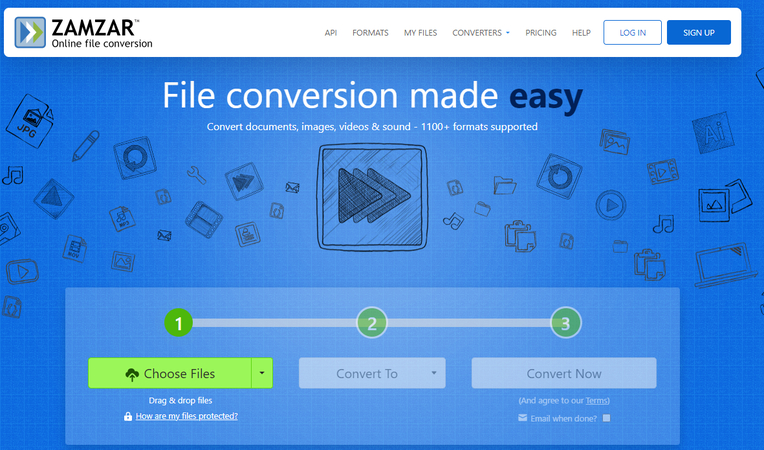
2. Convertio
Convertio, otro popular conversor online, cuenta con una interfaz sencilla y admite varios formatos de vídeo e imagen. Al igual que Zamzar, Convertio tiene limitaciones en el tamaño de los archivos para las conversiones gratuitas.

3. CloudConvert
Este conversor online ofrece una gama más amplia de opciones y funciones de conversión en comparación con algunos competidores. CloudConvert incluye funciones como la división y fusión de archivos, además de la conversión básica de M4V a GIF. Las conversiones gratuitas vienen con restricciones de tamaño de archivo.
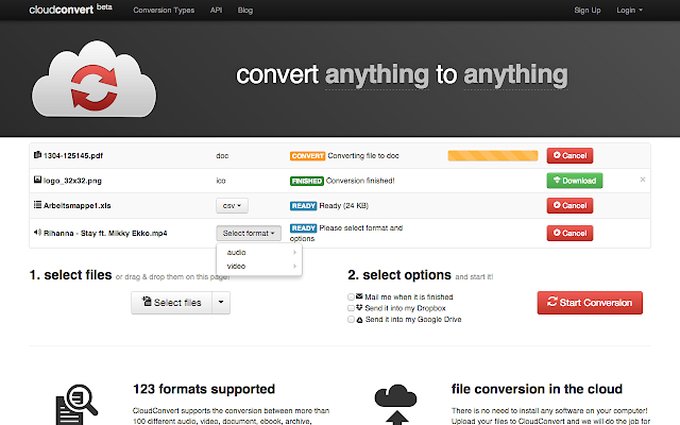
4. AConvert
Un práctico conversor online centrado en la simplicidad. AConvert ofrece una conversión básica de M4V a GIF con controles sencillos. Las conversiones gratuitas están sujetas a limitaciones de tamaño de archivo.
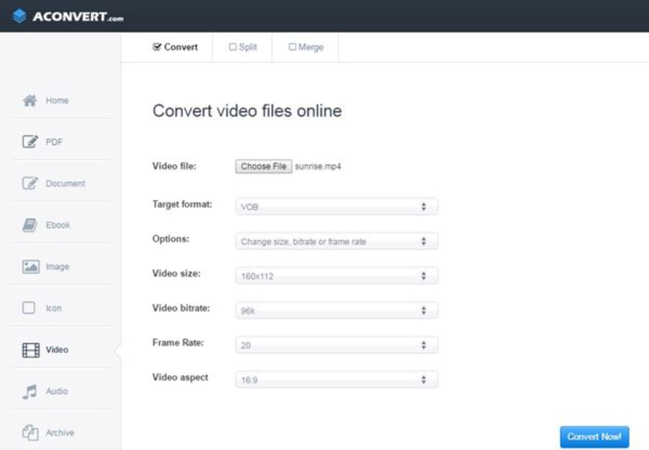
Pasos para convertir M4V a GIF usando herramientas online:
Los pasos generales para utilizar los conversores online son similares en todas las plataformas. Aquí tienes un resumen básico:
1. Visita el sitio web de conversión online elegido (por ejemplo, Zamzar, Convertio, CloudConvert o AConvert).
2. Localiza la sección de carga de archivos y selecciona el vídeo M4V que deseas convertir.
3. Elige "GIF" como formato de salida entre las opciones disponibles.
4. Algunos convertidores pueden ofrecer opciones de personalización limitadas, como especificar la duración del GIF. Utiliza estas opciones si están disponibles para controlar tu producción.
5. Inicia el proceso de conversión haciendo clic en un botón denominado "Convertir" o similar.
6. Una vez completada la conversión, descarga el archivo GIF generado.
Pros y contras de la conversión online de M4V a GIF
Pros:
- Comodidad: los convertidores online ofrecen una solución rápida y accesible para conversiones ocasionales de M4V a GIF sin necesidad de instalación de software.
- Uso gratuito (con limitaciones): la mayoría de los convertidores online ofrecen funcionalidades de conversión básicas de forma gratuita, lo que los hace adecuados para un uso ocasional.
Contras:
- Limitaciones de tamaño de archivo: las conversiones online gratuitas suelen tener limitaciones en el tamaño del archivo M4V que puedes convertir. Los vídeos más grandes pueden requerir actualizaciones de pago.
- Velocidad de procesamiento: las velocidades de conversión pueden variar según tu conexión a Internet y la carga del servidor. Las conversiones online pueden ser más lentas que usar software dedicado.
- Preocupaciones de seguridad: cargar tu vídeo M4V en una plataforma online puede generar problemas de seguridad, especialmente si el vídeo contiene información confidencial.
- Funciones limitadas: los convertidores online suelen ofrecer funcionalidades de conversión básicas con opciones de personalización mínimas en comparación con el software dedicado.
Conclusión
Esta completa guía explora varios métodos para convertir M4V a GIF. HitPaw Video Converter destaca como una solución de software fiable y fácil de usar, que ofrece rápidas velocidades de conversión, una interfaz limpia y funciones adicionales de edición de vídeo. Si conoces las opciones disponibles, podrás convertir eficazmente tus vídeos M4V en atractivos GIF, perfectos para compartir fragmentos de tu contenido online.






 HitPaw Video Converter
HitPaw Video Converter  HitPaw Edimakor
HitPaw Edimakor
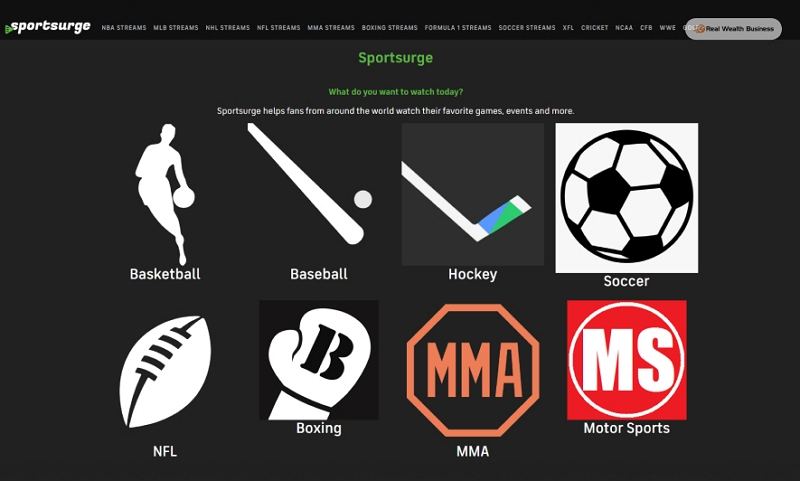


Compartir este artículo:
Valorar este producto:
Juan Mario
Redactor jefe
Trabajo como autónomo desde hace más de cinco años. Siempre me impresiona encontrar cosas nuevas y los últimos conocimientos. Creo que la vida no tiene límites, pero yo no los conozco.
Más ArtículosDejar un comentario
Introduce tu opinión sobre los artículos de HitPaw